Sommaire
Tutoriel 2: les liaisons 6/6 [10 nov 17]
Liaisons librairies
Dans les parties précédentes du tutoriel, les acteurs ont été:
- disposés dans une scène
- liés en interne à d’autres acteurs
- liés à des sources de données en lecture et écriture
Pour cette dernière partie, nous adressons le concept des librairies qui permettent de centraliser des données simplement et ainsi favoriser leurs ré-utilisabilité dans les propriétés d’acteurs
Les librairies
Les librairies sont classifiées en trois catégories:
- Couleurs: librairie de couleurs
- Images: librairie d’images
- Contenu: librairie d’autre types de contenu: texte, javascript, json, etc
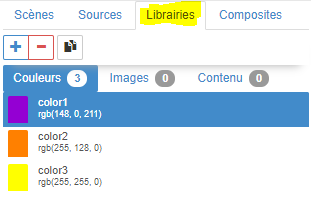
Tout élément d’une librairie est stocké dans le REDY dans un nod dédié qui peut donc être simplement modifié côté UTL manuellement, avec du e@sy-script, etc 
Cela implique également qu’une méthode simple pour venir éditer un élément de configuration de SynApps depuis le REDY est de sortir ce contenu de l’acteur dans une librairie: texte, couleur, valeur numérique, etc
En savoir plus sur les objets crées dans le REDY
Exemple: dans la copie d’écran ci-dessus, il suffit de modifier la valeur du label color1 pour changer la couleur des acteurs qui sont liés à cet élément de librairie
Remarque: les librairies ne sont chargées qu’à l’initialisation de la SynApp
Cas particulier de la librairie Image
Point important concernant les images. Le mécanisme de chargement des images dans SynApps est plus optimisé lorsqu’elles sont définies dans des librairies car elles profitent des fonctionnalités de cache de navigateurs
A retenir: définir systématiquement les images dans des librairies sauf pour les trés petites images (en taille) qui ne présentent pas d’intérêt de ré-utilisabilité
Création des liaisons librairies
La couleur de premier plan de l’acteur gaugeAnalogic est actuellement définie manuellement. Nous allons la publier dans la librairie couleur et créer la liaison avec la propriété Couleur de premier plan de l’acteur
-
L’acteur gaugeAnalogic étant sélectionné, éditer la liaison de la propriété Spécifiques.Couleur de fond et sélectionner Librairie
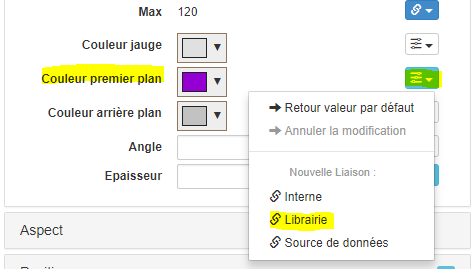 La modale d’édition des liaisons vers les librairie s’ouvre
La modale d’édition des liaisons vers les librairie s’ouvre -
Description de l’éditeur de liaison des libraries
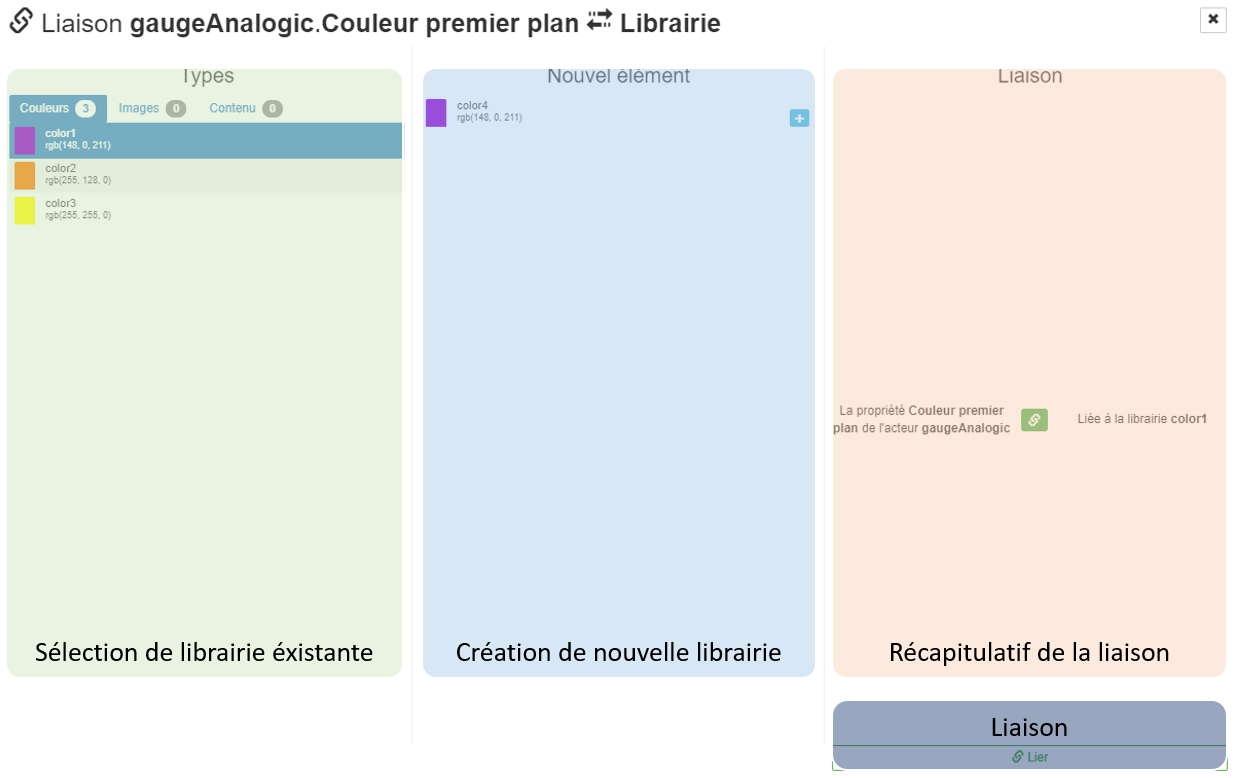 L’éditeur de liaison de source de données est composé de trois parties principales:
L’éditeur de liaison de source de données est composé de trois parties principales:-
Sélecteur de librairie éxistante: sélectionner un type et lier la propriété de l’acteur à une librairie éxistante
-
Création de nouvelle librairie: créer un nouvel élément de librairie avec la valeur actuelle de la propriété de l’acteur et lier la propriété de l’acteur
-
Récapitulatif de la liaison: vérifier la description et cliquer sur [Lier] en bas à droite
Consulter description du MAKER pour en savoir plus concernant l’éditeur de liaison source de donnée
-
-
Dans Types, sélectionner Couleurs, sélectionner color1 dans Nouvel élément. Changer le label pour colorGauge puis [lier] en bas à droite
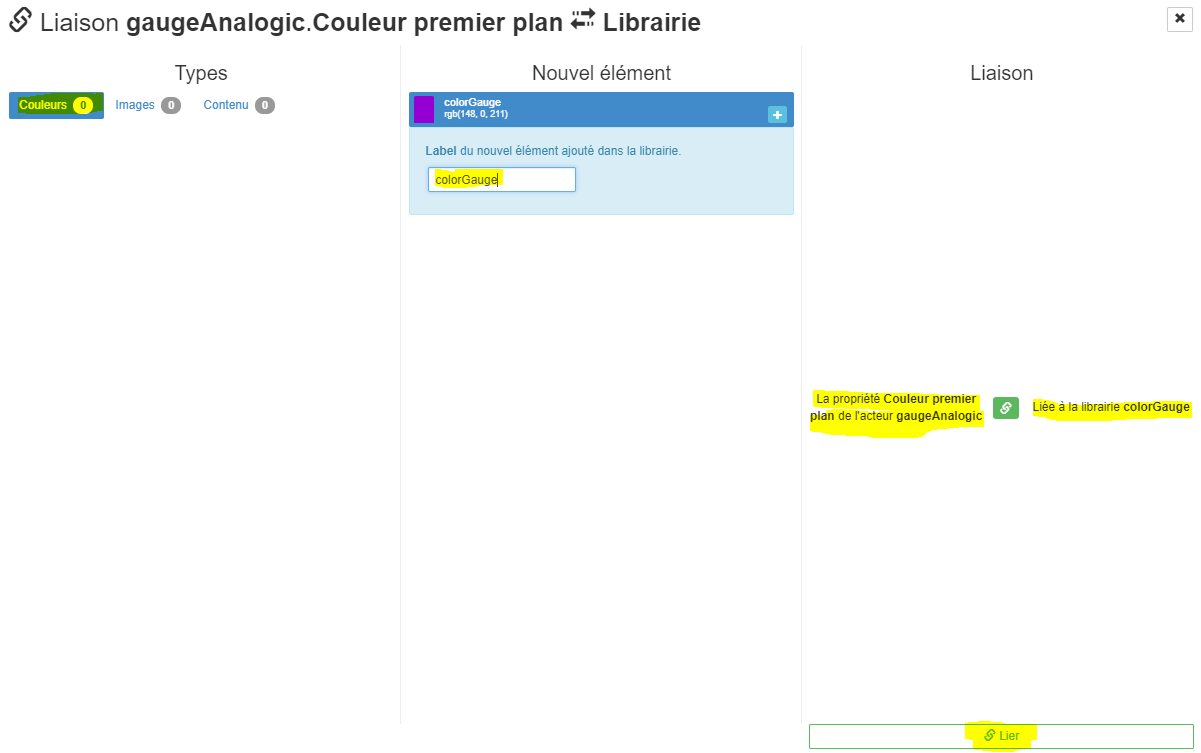
-
La propriété Couleur premier plan de gaugeAnalogic est désormais liée à la librairie colorGauge, vous remarquez:
- qu’elle n’est plus modifiable manuellement car liée
- le bouton d’édition de la liaison est de couleur vert pour indiquer une liaison librairie
- un tooltip résumant la liaison apparaît en déplaçant le curseur de la souris sur le bouton d’édition de la liaison
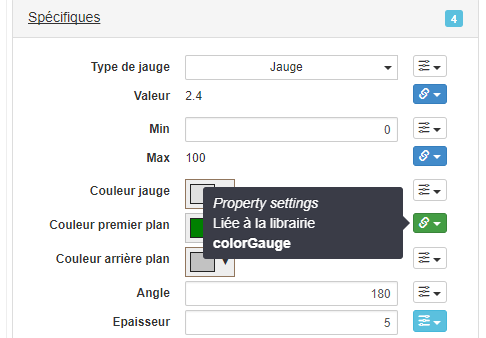
Verification des liaisons librairies
-
Vérifier la liaison en modifiant la couleur de la librairie colorGauge avec une autre couleur
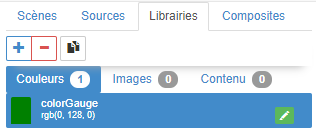
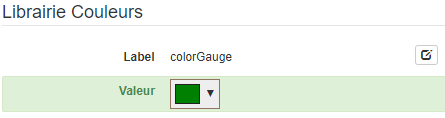
-
Revenir sur la scène scene1 et observer que la couleur est bien appliquée sur les acteurs
-
Modifier également la couleur dans la configuration du REDY avec la valeur red en utilisant l’explorateur de nod sur
:easy.SynApps.Tuto02.Libraries.Color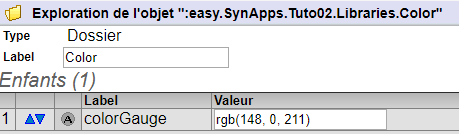
-
Modifier le numéro de build de la SynApp pour forcer son rechargement
:easy.SynApps.Tuto02.Build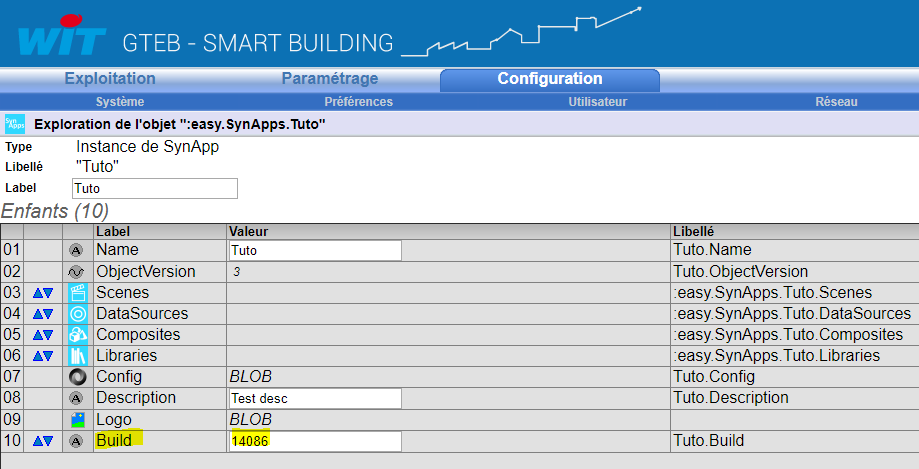 Remarque: La configuration SynApp est cachée dans le navigateur pour optimiser son temps de chargement. Le numéro de build de la SynApp cachée est comparé à celui stocké sur le REDY. Lorsqu’ils different, la SynApp est rechargée puis cachée dans le navigateur.
Remarque: La configuration SynApp est cachée dans le navigateur pour optimiser son temps de chargement. Le numéro de build de la SynApp cachée est comparé à celui stocké sur le REDY. Lorsqu’ils different, la SynApp est rechargée puis cachée dans le navigateur.A chaque fois que vous modifiez une SynApp depuis le MAKER, le numéro de build change automatiquement. Par contre, si vous modifiez une des ressources de SynApp directement depuis le REDY, avec l’explorateur de Nod par exemple, il faut manuellement modifier le numéro de build pour forcer le rafraîchissement de la SynApp dans les MAKER et RUNTIME
-
Revenir sur la scène scene1 de SynApps, rafraîchir (F5) et observer que la couleur est bien appliquée sur les acteurs

Conclusion
Le tutoriel 2 est terminé ! la SynApp créée est simple mais a permis d’appréhender un des concepts importants de SynApps, les liaisons
Sans attendre les prochains tutoriels, vous pouvez:
- parcourir le MAKER,
- essayer d’autres acteurs
Vous pouvez remonter les bugs & remarques concernant ce tutoriel, SynApps RUNTIME & MAKER sur GitHub
Tutoriel suivant sur les acteurs disposition
